Как да включите или изключите визуализации на връзки в Signal: Ръководство
Друго полезно ръководство / / August 04, 2021
Реклами
В това ръководство ще ви покажем стъпките за включване или изключване на Преглед на връзката в Signal. Благодарение на последните промени в политиките за поверителност на WhatsApp, много потребители прескачат кораби към Signal. Причината да се установите в това приложение не е скрита тайна. С криптирани чатове, много полезни функционалности и давайки най-висок приоритет на потребителските данни, приложението успя да събере доста лоялна поредица от фенове. Ако обаче изпробвате тази услуга за първи път, може да имате няколко въпроса в ръкавите си.
Сред тях изглежда, че запитванията относно включването или изключването на визуализациите на връзки в Signal са точно там отгоре. Както е видно от името му, тази функция ще ви покаже фрагмент от URL адреса, който някой е споделил с вас (или сте споделили с някого). Например, ако споделите някоя статия с активирана тази функция, тя ще покаже заглавието, представеното изображение, както и кратко описание (или това, което наричате мета описание) на тази публикация. Това би дало на потребителя информация за това дали връзката си заслужава вниманието или не.
От друга страна, ако тази функция е деактивирана, тогава връзката ще се покаже в голата си форма, само с обикновения текстов URL. Има някои, които не желаят да попълват екрана си за чат с всички подробности за връзка и следователно искат да запазят тази функция забранена. Е, приложението е взело под внимание и двата сценария. Можете лесно да включите или изключите Преглед на връзката в Signal и в това ръководство ще ви покажем как може да се постигне това. Следвайте подробните инструкции.

Реклами
Как да включите или изключите визуализации на връзки в Signal
Има два различни подхода, които бихте могли да предприемете към това. Първият метод е да приложите настройката в цялото приложение. По този начин ще включите или изключите прегледа на връзката за всеки потребител, с когото взаимодействате в Signal. Вторият метод е по-ограничителен подход, можете да го приложите ръчно за конкретен подател. Нека проверим задълбочено и двата метода.
Активиране / деактивиране на визуализацията на връзки в цялото приложение
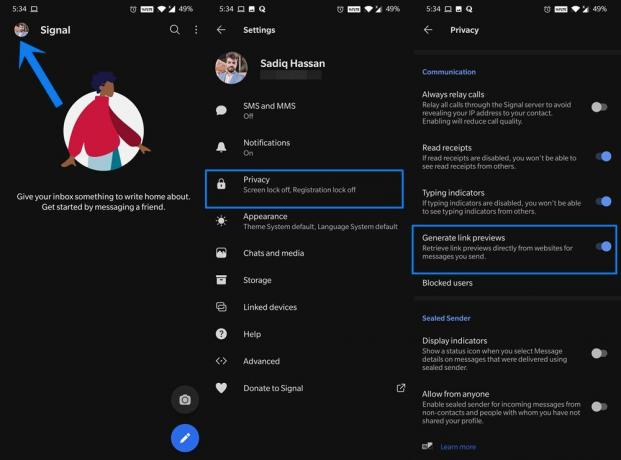
- Стартирайте Приложение за сигнал на вашето устройство
- Докоснете аватара си в горния ляв ъгъл.
- След това отидете на опцията Поверителност и превъртете до Комуникация.
- И накрая, включете или изключете опцията Generate Link Preview в Signal според изискването.
Както вече споменахме, промените ще се извършат в цялото приложение. Ако искате да го ограничите до определен потребител, вижте следващия метод, даден по-долу.
Деактивирайте го за конкретен потребител
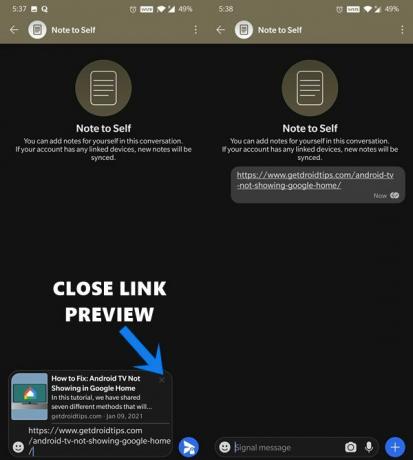
- Отворете приложението Signal на вашето устройство с Android или iOS.
- След това преминете към екрана за чат и докоснете потребителя, с когото искате да взаимодействате.
- Сега поставете връзката в текстовото поле и тя автоматично ще генерира визуализация на връзката за този URL адрес.
- Просто кликнете върху иконата на кръстче, разположена в горния десен ъгъл на полето за предварителен преглед на връзката, за да деактивирате тази функция.
- Това ще намали визуализацията само до URL адреса.
Това е. Това бяха инструкциите за включване или изключване на Преглед на връзката в Signal. Ако имате някакви въпроси относно гореспоменатите стъпки, уведомете ни в раздела за коментари по-долу. Закръгляване, ето някои iPhone Съвети и трикове, Съвети и трикове за компютър, и Съвети и трикове за Android че и вие трябва да проверите.



